Windows 11 采用了全新的 UI 界面,被不少用户嘲讽满满的果子味,主要是任务栏的图标居中了,有点类似于 macOS 的 DOCK 栏内味,以及界面全部采用了圆角和亚克力效果。
如果你希望让 Windows 11 更苹果味一点,现在可以给它安装上第三方主题,变成苹果风。
首先 Windows 11 默认是不支持第三方主题了,需要借助补丁,来替换 DLL 文件,这里采用 UltraUXThemePatcher 工具,目前最新版也支持了 Windows 11 系统。
Win11使用苹果主题
1.使用前最好建议先用系统的备份还原,备份下系统,方便后续还原,或者替换错版本,导致系统崩了。
2.系统自带的杀毒软件,可能会误报,设置例外排除就可以了。
3.右键管理员身份运行 UltraUXThemePatcher 工具,点击 Install 安装,重启系统。这里注意了:软件界面会识别成你的系统为 Windows 10,无视就行了。
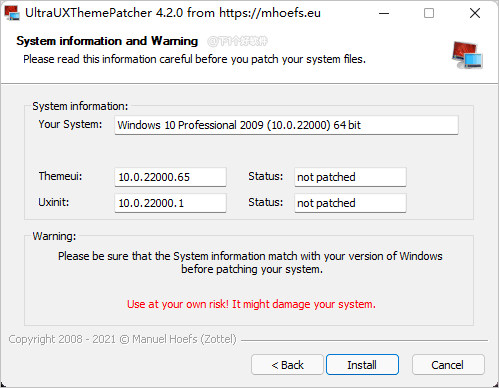
4.把下载的 Windows 11 主题文件放到 C:\Windows\Resources\Themes 文件夹里面。
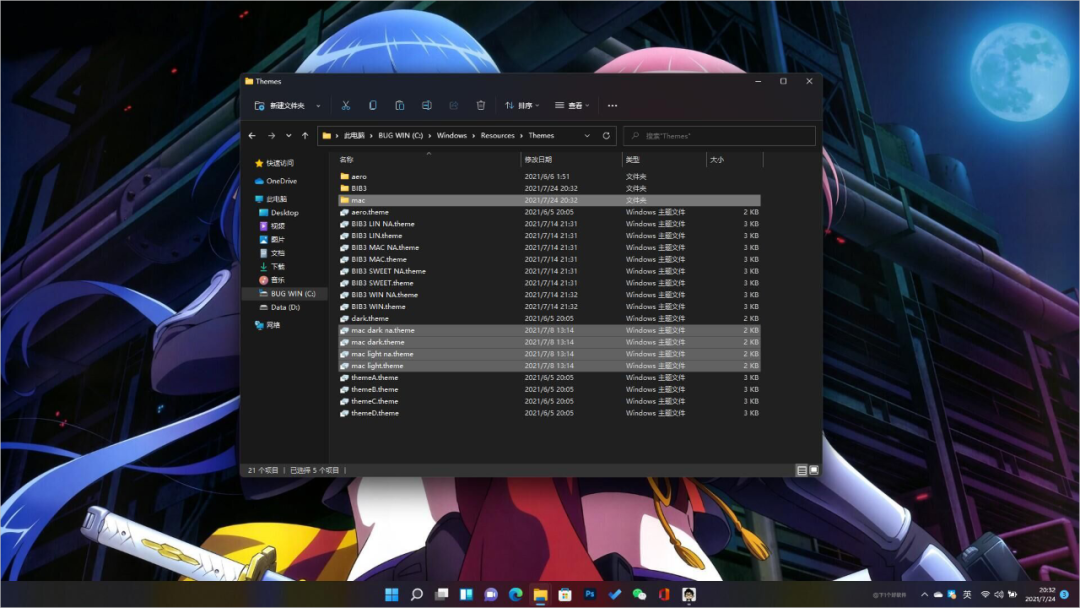
5.桌面右键 - 个性化 - 主题,就可以看到安装的第三方主题了,双击即可启用。
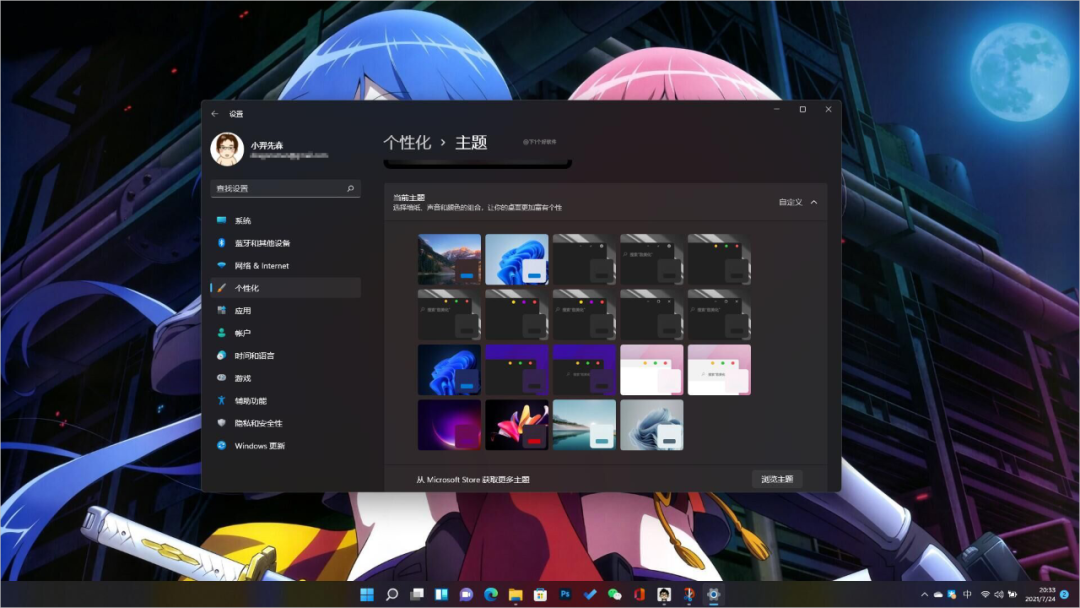
下面是启用的效果了,分别有几种风格,包括有:浅色、暗黑、简约、多彩按钮。
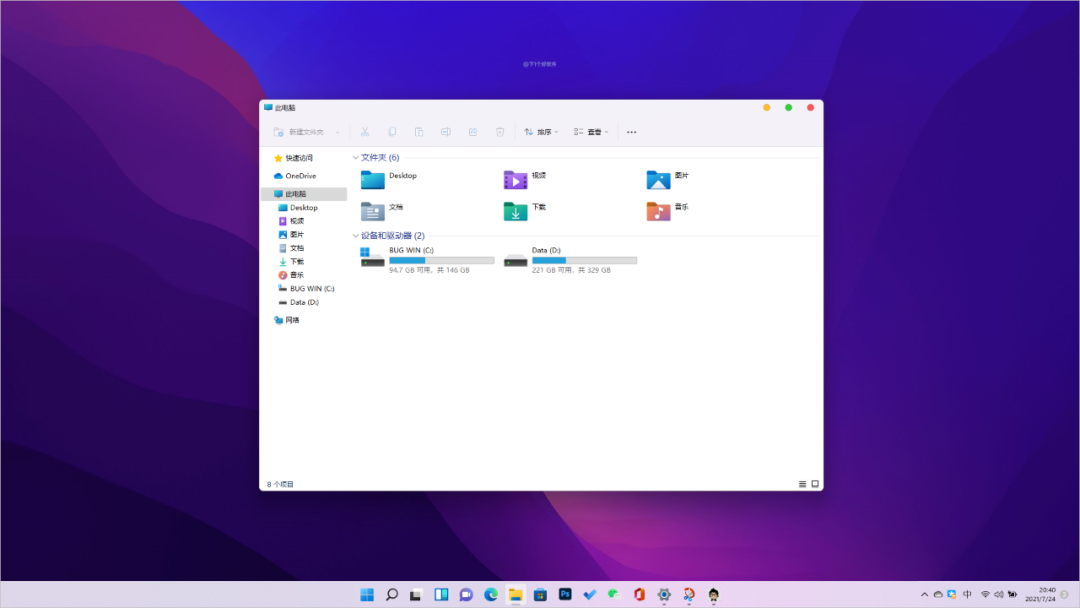
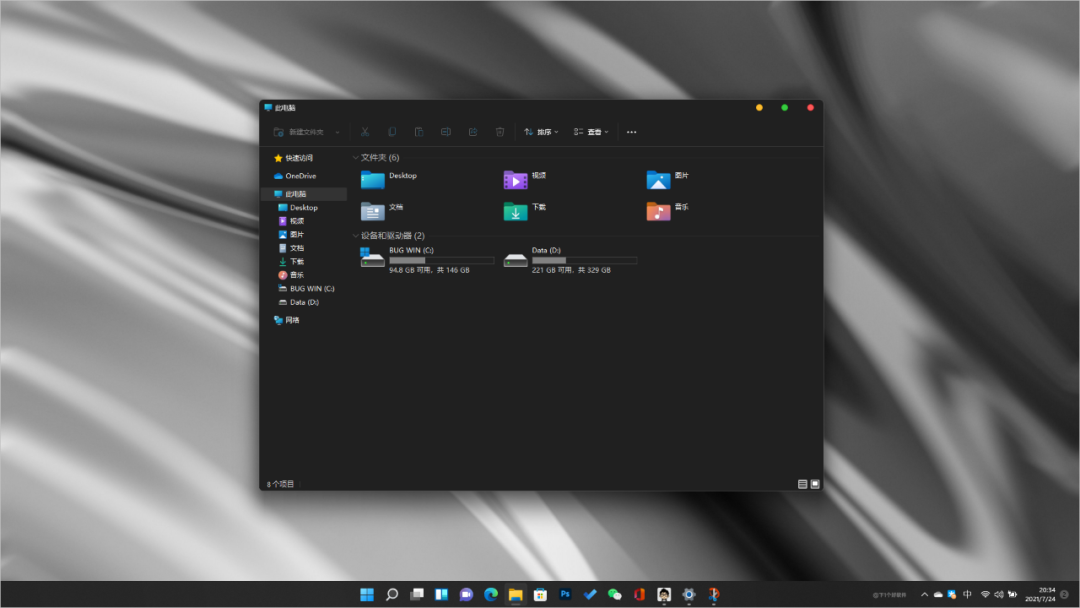
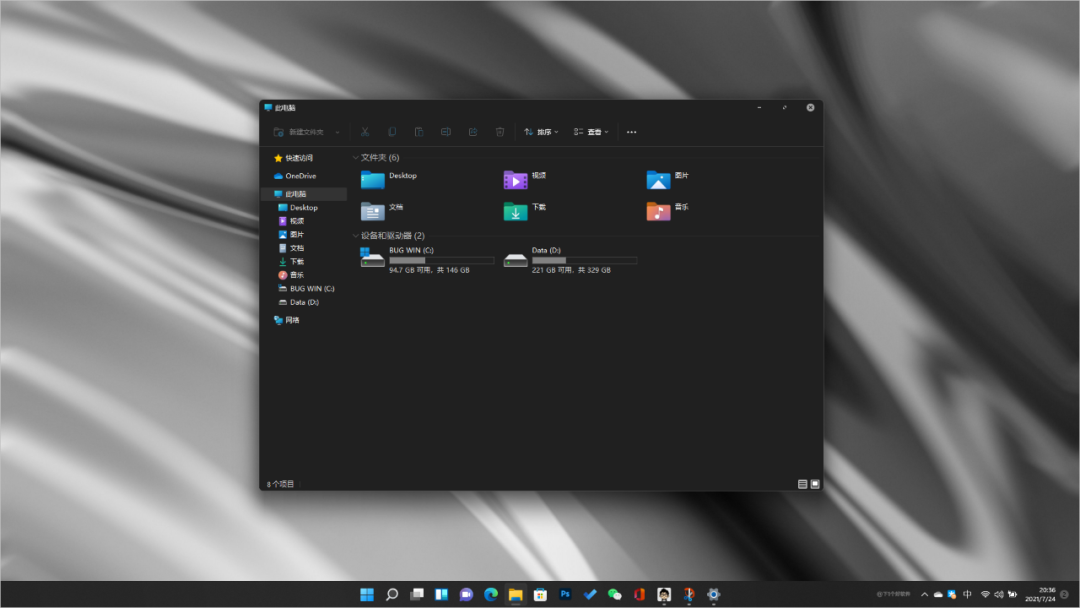
使用苹果DOCK
模仿了苹果的主题,顺便把 DOCK 也给整上吧,这里推荐用 MyDockFinder 这款软件,免费,并且还支持 Finder 和 Launchpad 功能。
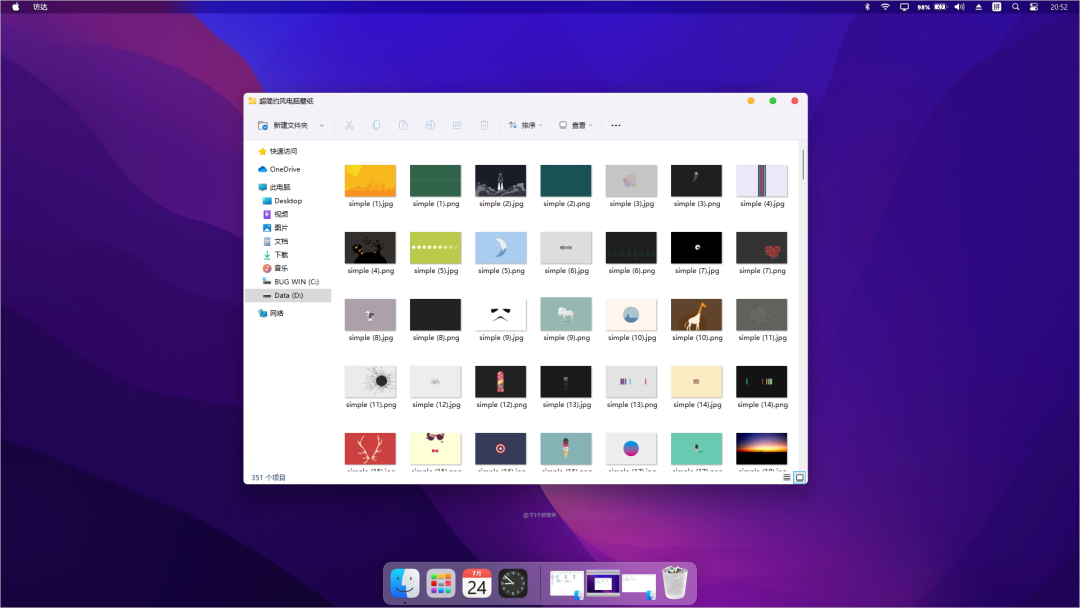
安装好后,先右键 MyDockFinder 的 DOCK,选择隐藏系统的任务栏。
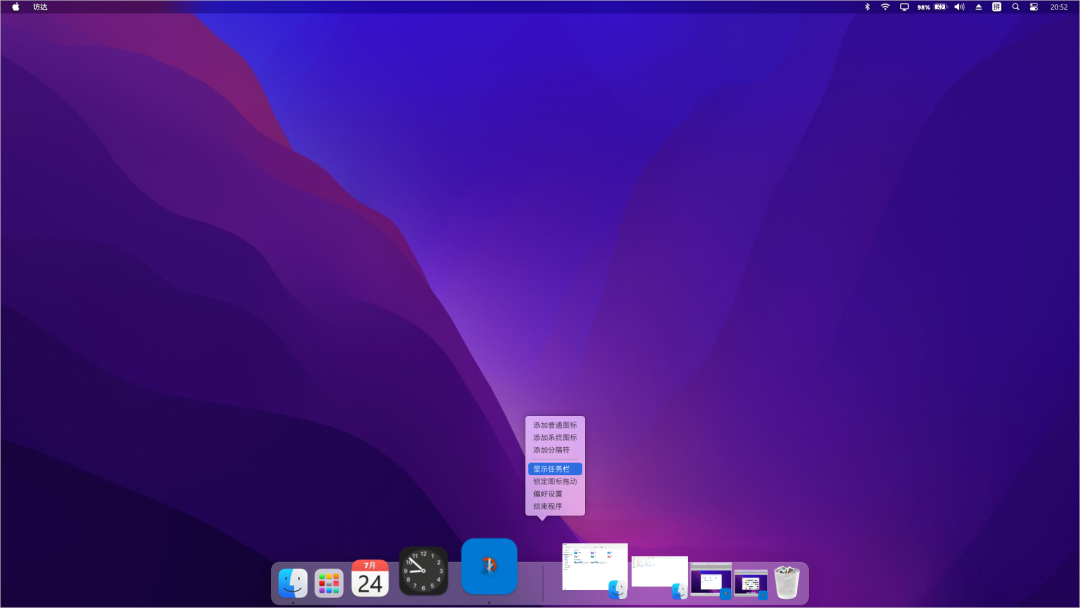
然后根据自己的喜欢设置就行了,例如 DOCK 样式也支持暗黑、浅色、自定义颜色等等,这里就不多介绍了。
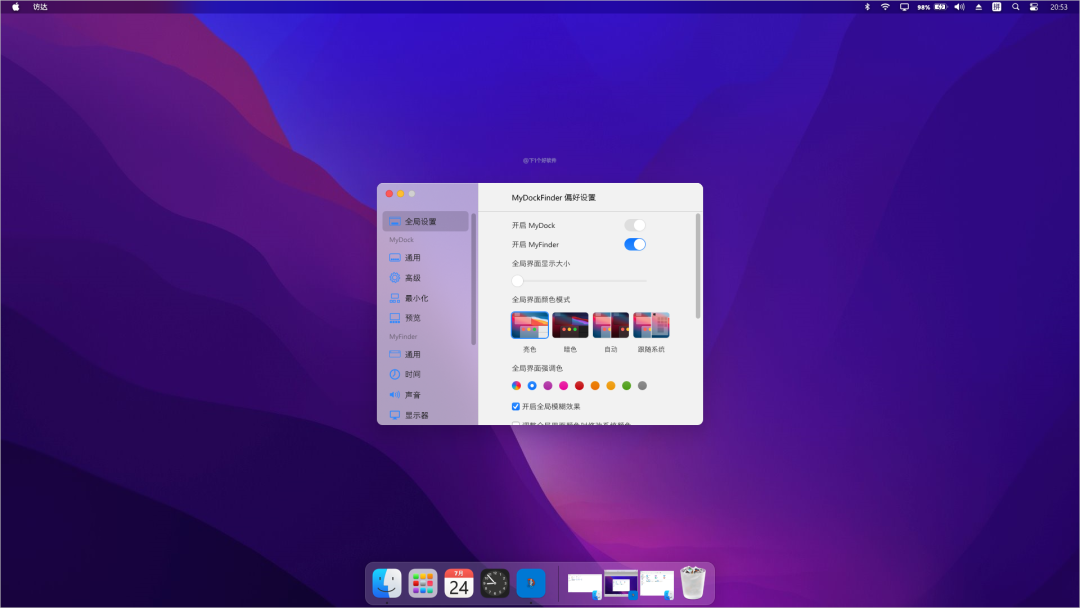
另外,动手能力强的,也可以直接替换掉图标成苹果风格,但涉及到需要替换系统 DLL 文件,暂时不推荐,避免替换错误,导致系统崩溃。
总结
目前这套主题,还不太完美,只有资源管理器能显示第三方主题,其它界面,如系统设置界面,还是系统自带的主题样式。另外 MyDockFinder 暂不能完美的支持 Windows 11,有少许 BUG,反正有兴趣、喜欢折腾美化的,自己用看看了。
下载
- 下载:
https://xia1ge.lanzoui.com/iUtEmrt6exe - 解压码:关注 靓仔语塞 回复关键词 boy 获取。

